Pred použitím Vagrantu je povinné do vášho systému nainštalovať VirtualBox, Docker alebo Hyper-V. Spoločnosť Vagrant poskytuje vývojárom rozsiahle vývojové prostredie, ktoré im umožňuje pracovať v rôznych operačných systémoch.
Nástroj Vagrant je možné nainštalovať na viac systémov Linux, ale pre dnešok pôjdeme s Ubuntu a ako virtualizačnú technológiu použijeme VirtualBox.
Inštalácia Vagrantu na Ubuntu 20.04
Ak chcete stiahnuť Vagrant v operačnom systéme Ubuntu, najskôr si musíte nainštalovať VirtualBox do systému (pokiaľ ešte nie je nainštalovaný).
Na začatie procesu sťahovania najskôr použite nasledujúci príkaz na aktualizáciu všetkých systémových balíkov:
$ sudo apt aktualizácia
Ďalej začnite inštalovať VirtualBox pomocou nasledujúceho príkazu:
$ sudo apt nainštalovať VirtualBox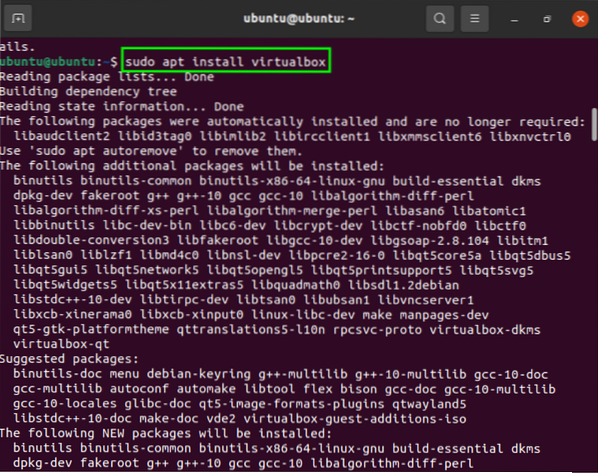
Inštalácia a stiahnutie VirtualBoxu budú hotové za pár minút. Potom, ak chcete nainštalovať najnovšiu verziu programu Vagrant na Ubuntu (pretože sa pravidelne neaktualizuje), skopírujte nasledujúci tulák wget balík do terminálu:
$ zvlnenie -O https: // vydania.hashicorp.com / tulák / 2.2.9 / vagrant_2.2.9_x86_64.deb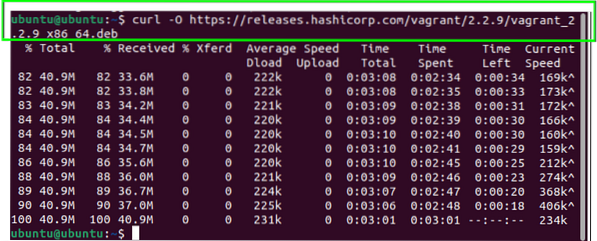
Po získaní súboru balíkov zadajte nasledujúci príkaz na inštaláciu programu Vagrant:
$ sudo apt nainštalovať ./ vagrant_2.2.9_x86_64.deb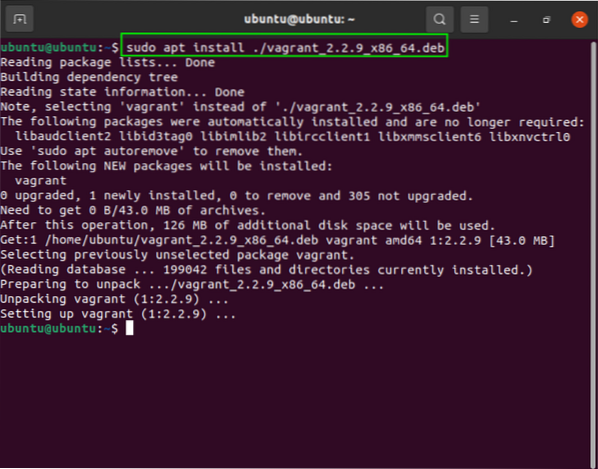
Spustením nasledujúceho príkazu overte, či bol program Vagrant úspešne nainštalovaný:
$ tulák -verzia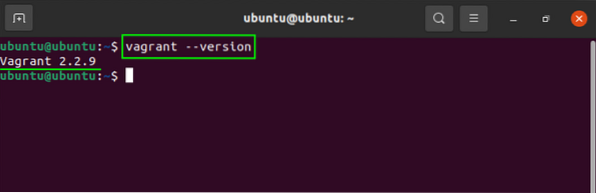
Ako je zrejmé z výstupu zobrazeného v termináli, program Vagrant bol úspešne nainštalovaný. Teraz môžeme začať skúmať Vagrant ďalej.
Začíname s Vagrantom
Ak chcete vo Vagrante vytvoriť nový projekt, najskôr vytvorte adresár pomocou nasledujúceho príkazu:
$ mkdir ~ / my-vagrant-projectAk chcete zmeniť adresár, zadajte príkaz uvedený nižšie:
$ cd ~ / my-vagrant-project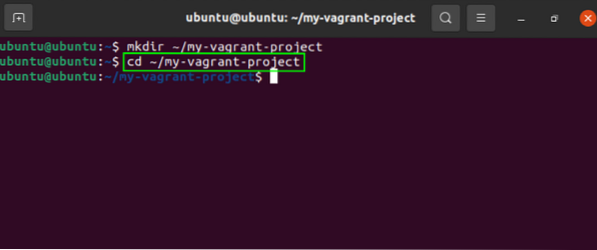
Použi init príkaz na inicializáciu nového súboru, vyberte Vagrantbox z aplikácie https: //.vagrantup.sk / boxy / hľadanie a začnite so súborom pracovať.
Napríklad použijeme centos aby sme vám ukázali, ako tento proces funguje. V termináli vydáme nasledujúci príkaz:
$ vagrant init centos / 8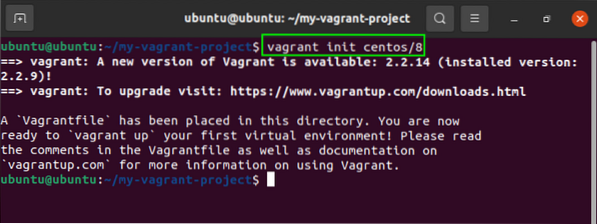
Ďalej použijeme príkaz uvedený nižšie na vytvorenie a konfiguráciu súboru:
$ tulák horeVýstup vyššie uvedeného príkazu je nasledovný:
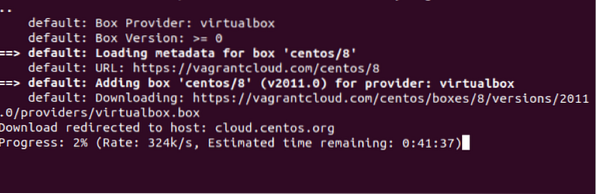
Teraz môžete vidieť, ako to funguje.
Tu je niekoľko ďalších príkazov na preukázanie jeho funkčnosti:
Bežať ssh v termináli zadajte nasledujúci príkaz:
$ tulák sshVirtuálny stroj môžete kedykoľvek zastaviť pomocou zastaviť príkaz:
$ vagrant haltZáver
Nástroj Vagrant je navrhnutý tak, aby pomáhal vývojárom spravovať rôzne virtuálne prostredia v jednom pracovnom toku. Tento tutoriál vám ukázal, ako nainštalovať Vagrant na Ubuntu 20.04. Vagrant je nástroj príkazového riadku, ktorý sa používa na vytváranie prostredí virtuálnych počítačov s využitím virtualizačnej technológie. Naučili ste sa tiež, ako začať s Vagrantom a vykonávať rôzne príkazy, aby ste pochopili jeho funkčnosť.
 Phenquestions
Phenquestions


